Menu Qualité. Panasonic DP-C 262, DP-C 322
Menu Qualité
Le menu Qualité configure les paramètres qui déterminent la qualité d’impression.
5
6
1
2
3
4
1.
Type de papier
Spécifie le type de papier.
Nota :
Vérifier que le type de papier sélectionné au panneau de commandes correspond au papier chargé dans les cassettes. (Par ex. Sélectionner “ Transparent” lorsque des transparents sont chargés dans le plateau auxiliaire)
Transparent est disponible seulement si le paramètre Format de papier sélectionné est A4 ou Lettre.
Enveloppe est disponible seulement si un des formats de papier enveloppe est sélectionné.
Si le paramètre Type de papier est autre que Papier ordinaire, Papier glacé/photo ou Papier recyclé, alors
Plateau auxiliaire est la seule Source de papier au menu Généralités.
2.
Résolution
Indique la résolution de l’impression. Le choix d’une résolution plus élevée augmente la qualité de l’impression, mais ralentit l’impression.
Standard
Améliorée
L’impression s’effectue à une résolution de 600 x 600 ppp.
L’impression s’effectue à une résolution de 1200 x 1200 ppp.
Nota :
L’impression prend deux fois plus de temps si Améliorée est sélectionnée.
Lorsque le Type de papier est Transparent, la qualité est réglée automatiquement à Standard.
Améliorée n’est pas disponible si la mémoire de 512 Mo en option n’est pas installée dans l’imprimante.
26
3.
Mode couleur
Indique s’il faut imprimer en couleurs ou en niveaux de gris.
Couleurs
Photo couleurs
Niveaux de gris
Imprime les documents en couleurs.
Imprime les photos avec les paramètres optimaux.
Imprime les documents en niveaux de gris.
4.
Nota :
Le mode
Photo couleurs demande plus de temps pour imprimer un fichier.
Gestion des couleurs
Spécifie le paramétrage couleur pour obtenir une reproduction couleur plus précise.
Couleur de périphérique
Aucun
Utiliser cette option pour régler les paramètres de couleurs d’origine.
SWOP
Euroscale
Sélectionner Aucune pour utiliser la gestion des couleurs ICM ou celle de l’application.
Simule l’impression sur une presse offset standard américaine.
Simule l’impression sur une presse offset européenne.
5.
Espace colorimétrique du périphérique pour le texte/les graphiques/les images
Indique la reproduction en couleurs et en noir et blanc pour le texte, les graphiques et les images.
Profil standard avec gris noir
Profil vif avec gris noir
Profil standard avec gris CMJN
Profil vif avec gris
CMJN
Imprime avec la reproduction en couleurs fidèlement aux moniteurs couleurs standards. Utilise seulement le noir pour reproduire les niveaux intermédiaires de gris.
L’imprimé présente une reproduction plus vive des couleurs. C’est un bon choix pour les dessins au trait et les graphiques. Utilise seulement le noir pour reproduire les niveaux intermédiaires de gris.
Imprime avec la reproduction en couleurs fidèlement aux moniteurs couleurs standards. Utilise les quatre couleurs CMJN pour reproduire les niveaux intermédiaires de gris.
L’imprimé présente une reproduction plus vive des couleurs. C’est un bon choix pour les dessins au trait et les graphiques. Utilise les quatre couleurs CMJN pour reproduire les niveaux intermédiaires de gris.
6.
Économie toner
Sélectionner Oui pour économiser le toner. L’effet obtenu est plus pâle, ainsi, cette fonction est recommandée pour les essais d’impression ou pour produire des documents dont l’apparence n’est pas critique.
27
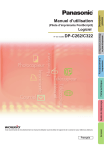
Öffentlicher Link aktualisiert
Der öffentliche Link zu Ihrem Chat wurde aktualisiert.